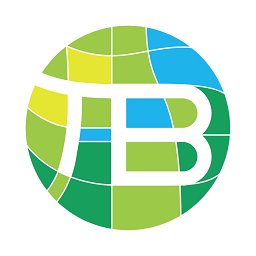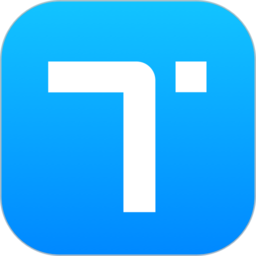很多的小伙伴看到别的用户已经解决了win10怎么样设置默认浏览器这样的问题,别急!下面乐单机小编就给你们大家带来了win10怎么样设置默认浏览器解决方法,快来一起看看吧。
win10怎么样设置默认浏览器
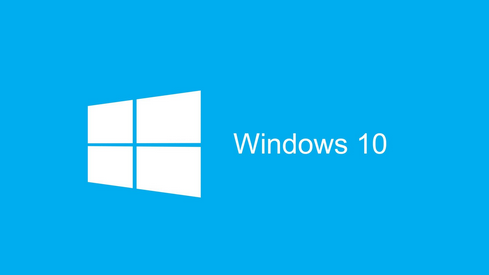
1、打开Win10电脑桌面,找到“开始键”。
2、右键单击“开始键”,然后单击“控制面板”选项。
3、在“所有控制面板项“窗口中,找到”默认程序“选项并单击它。
4、在”默认程序“窗口中,找到”设置默认程序“选项并单击它。
5、在“设置默认程序”窗口中,首先在左边选中需要设置的”浏览器“。
6、然后 单击下方的”将此程序设置为默认值“,最后单击‘确定”按钮完成默认浏览器设置。
那么,以上就是win10怎么样设置默认浏览器的全部内容了,非常感谢大家的阅读!